Do czego służy plik HiberFil.Sys i jak go usunąć

- 872
- 35
- Pani Jerzy Kruk
Przy komputerze niektórzy użytkownicy spędzają prawie cały dzień z małymi przerwami. W takim przypadku komputer nie zawsze całkowicie się wyłącza.
Jeśli używasz komputera mniej więcej tak samo, spójrz na pamięć swojego dysku głównego, w którym instalowany jest system operacyjny. Z pewnością w czasie wolnej przestrzeni staje się coraz mniej.

Próbując znaleźć sprawcę, możesz natknąć się na plik o nazwie Hiberfil.Sys. Niektóre niespodzianki, ile miejsca zajmuje ten plik. Dlatego pojawia się wiele pytań. Głównie użytkownicy są zainteresowani tym, jakie są to pliki, jakie funkcje wykonują, czy można go usunąć i jak to zrobić.
Koncepcja bełkotu
Dziwne, ale powinieneś zacząć od definicji takiego jak hibernacja.
Hibernacja nazywana jest specjalnym trybem urządzeń komputerowych, tj. PC i laptopów, które zapewnia wysoką energię. Przed wyłączeniem komputera, wszystkie procesy wewnętrzne uruchomione podczas pracy z komputerem są zachowane, a następnie są przywracane po wznowieniu systemu operacyjnego w celu odnowienia funkcjonowania.
Jaki jest plik
Teraz, na pytanie, jakie to plik hiberfil.SYS i jakie funkcje wykonuje na komputerze lub laptopie.
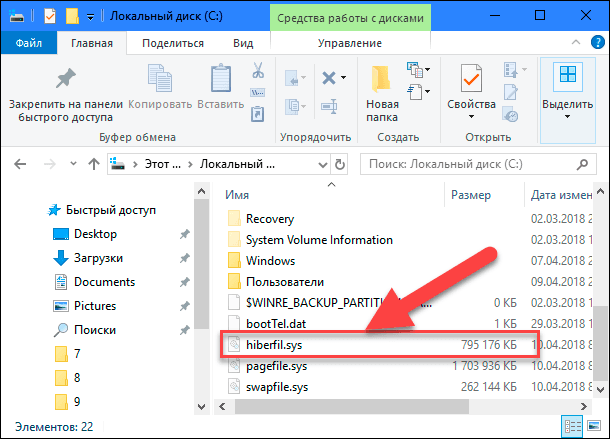
Jest to specjalny plik systemowy, który jest zwykle w stanie ukrytym. Jest tworzony automatycznie w sytuacjach, w których urządzenie komputerowe przechodzi w ten sam tryb gibbernacji. To pozwala zapisać wszystkie informacje i dane, z którymi użytkownik pracował wcześniej.
Główną stroną pamięci masowej jest dysk systemowy z. Może zajmować kilkaset megabajtów, a czasem dziesiątki gigabajtów. Stąd tak zauważalna utrata wolnej przestrzeni na dysku.
Twierdzenie, jaki jest ten sam plik o nazwie HiberFil.SS, warto rozważyć problem jego usunięcia i odłączenia. I osobno dla różnych wersji systemu operacyjnego, w tym Windows 10, Windows 7 itp.
Czy można usunąć
Istnieje wiele sposobów, które pozwalają wyczyścić przestrzeń dysku i uwolnić ją do własnych celów i celów. Odpowiedź na pytanie, czy można usunąć ten plik HiberFil.Sys, będzie pozytywny.
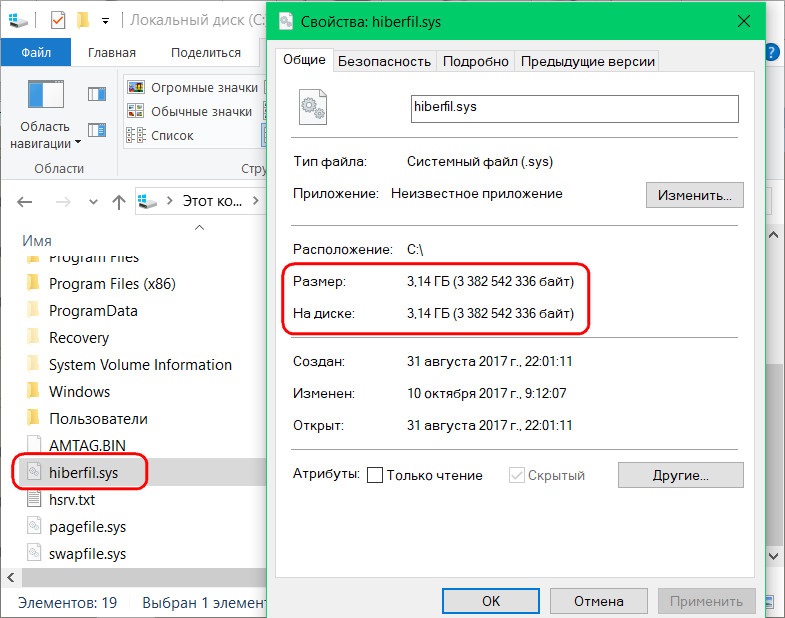
Co do usunięcia hiberfil.SYS, wtedy powinieneś pomyśleć przed podjęciem takiej decyzji. Jest to ważny plik systemowy, który wykonuje znaczące funkcje.
Jeśli użytkownik komputera i laptopów nie musi pracować z różnymi programami i procesami w ciągu dnia, przenieś komputer do specjalnego trybu uśpienia, a następnego dnia zacznij od końca pracy, ten plik może być całkowicie usunięte.
Ogólnie rzecz biorąc, eksperci zgadzają się, że wyłączenie gibernationnation i specjalny system, choć duży pod względem objętościowy. W przeciwnym razie zamknij wszystkie programy i otwórz je z zachowaniem wszystkich zmian.
Pozostawiając aktywny plik, komputer nie wydaje nadmiaru energii elektrycznej, a tym bardziej czasu na załadowanie systemu operacyjnego niż przy zwykłym włączeniu.
Pod tym względem możesz kłócić się bez końca. Wszystko bezpośrednio zależy od tego, czy gibbernacja jest konieczna w każdym konkretnym przypadku. Jeśli aktywnie korzystasz z tego trybu, nie usuwaj tego pliku w żadnym wypadku.
Procedura usuwania
Rozwiąż problem usunięcia pliku o nazwie Hiberfil.Sys w praktyce nie jest trudny.
Możesz to zrobić sam, wdrażając plan planowany za pośrednictwem wiersza poleceń lub za pomocą redaktora rejestru.
Aby zacząć od usunięcia pliku HiberFil.SYS z pomocą wielu już znanych wierszy poleceń.
- Po pierwsze, wyłącz samą funkcję hibernacji. Bez tego usuwanie pliku nie będzie działać, a błąd będzie stale pojawić się przy każdej próbie deinstall.
- Teraz, gdy proces jest zatrzymany, uruchom wiersz poleceń i jest on w imieniu administratora, korzystając z menu Start.
- W otwartym nowym wierszu poleceń zapisz specjalne polecenie Powercfg -h.
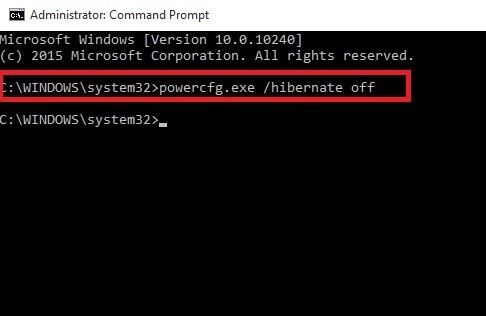
Następnie plik zostanie usunięty. Nie zdziw się, jeśli nie ma reakcji z wiersza poleceń. Ale spróbuj sprawdzić bieżący stan pamięci na dysku systemowym. Jeśli kilka gigabajtów zostało tam uwolnionych jednocześnie, wszystko poszło pomyślnie.
W takim przypadku możesz, w razie potrzeby, ponownie utworzyć plik. Aby to zrobić, wystarczy przepisać podobne polecenie, tylko zamiast wyłączyć słowo.
Jeśli masz przynajmniej minimalne doświadczenie z edytorem rejestru, możesz spróbować usunąć z nim dany plik. Jest to alternatywa dla poprzedniej opcji, w której używany jest wiersz poleceń.
Tutaj musisz wykonać takie operacje:
- Naciśnij przycisk Start i wprowadź słowo regedit przez klawiaturę do wiersza wyszukiwania;
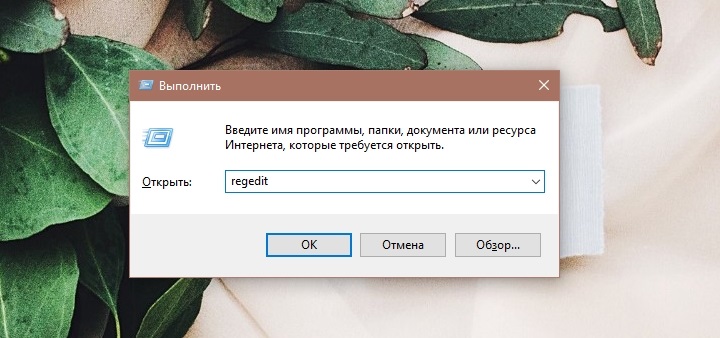
- Na liście otwartych zbiegów okoliczności wybierz program z odpowiednią nazwą regedit i uruchom go w imieniu administratora;
- W wyświetlonym katalogu otwórz sekcję HKEY_LOCAL_MACHINE;
- Następnie przejdź do folderu systemowego;
- Następnie otwórz sekcję aktualnego zestawu sterowania;
- Następnie otwórz folder sterowania i już przejdź od niego do mocy;
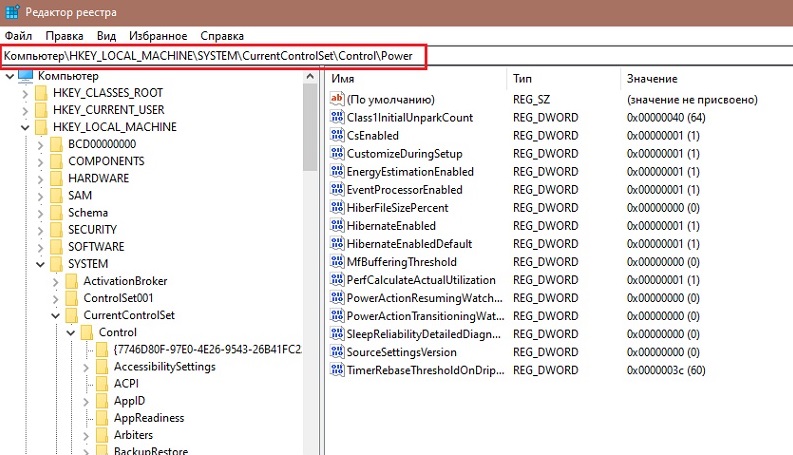
- Ostatni folder zawiera pliki o nazwie HibernateEnable, a także inny plik HiberfileSize;
- Kliknij je, musisz zmienić wartość o 0.
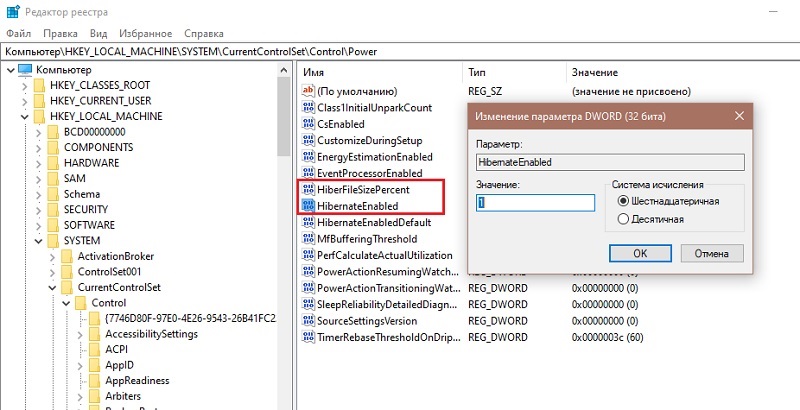
To wszystko, teraz plik jest usunięty, a zatem imponujący wolumin przestrzeni prawdopodobnie zostanie uwolniony na dysku twardym.
Odłączenie pliku
Zamiast usuwania zaleca się użycie funkcji odłączania tego pliku hibernacji. Jednocześnie jak usunąć plik HiberFil z listy.SYS, zależy bezpośrednio od wersji używanego systemu operacyjnego. Istnieją instrukcje dotyczące systemu Windows 10, Windows 7, Vista itp.
Dlatego powinieneś osobno zrozumieć zamknięcie danego pliku HiberFil.Sys. Dalsze instrukcje umożliwią dowiedzieć się, w jaki sposób hibernacja jest odłączona w przypadku systemu Windows 10 i wcześniejszych wersji systemów operacyjnych.
Windows 10
Zacząć od usunięcia pliku HiberFil, będzie całkiem naturalnie.SS w najbardziej odpowiedniej wersji systemu Windows 10.
Tutaj należy wykonać taki zarys operacji:
- Korzystając z kombinacji WIN i X BLUGI, otwórz menu;
- Wybierz sekcję o nazwie „Control Power”;
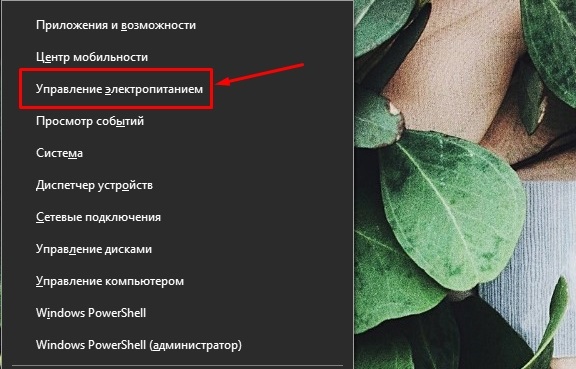
- W nowym oknie przejdź do kategorii „Tryb żywienia i snu”;
- Menu „Dodatkowe parametry mocy” jest wyświetlane po prawej stronie;
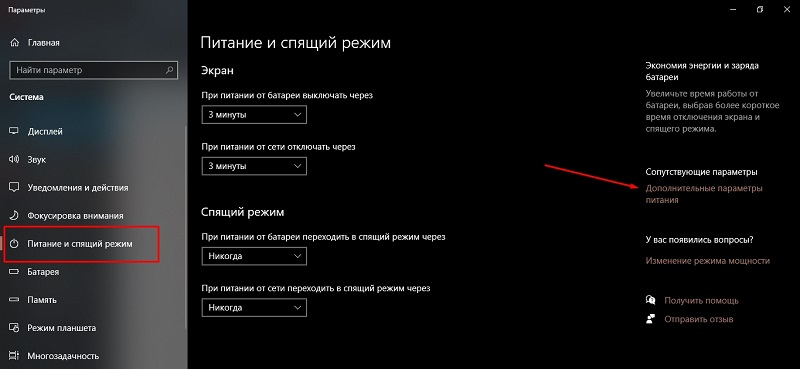
- Naprzeciwko wybranego i aktualnie działającego obwodu zasilania, który jest oznaczony odpowiednią flagą, musisz kliknąć element „Ustawienie obwodu zasilania”;
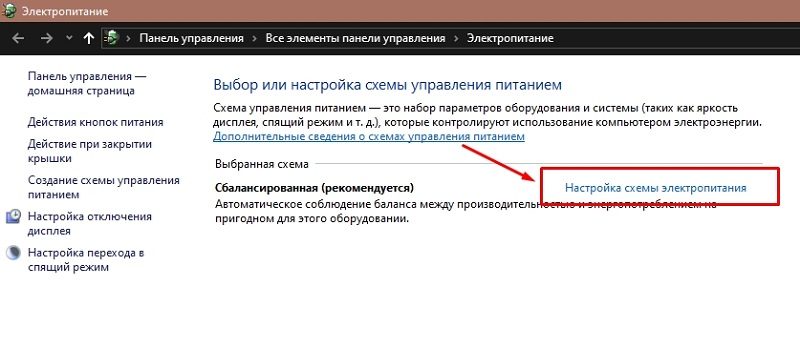
- Następnie musisz kliknąć przycisk, aby zmienić dodatkowe parametry;
- W sekcji syna naciśnij ikonę plus;
- W kategorii „gibernation” po znaczeniu „nigdy” nie powinno stać;
- W kategorii „Zezwól na tryb hybrydowy”, musisz ustawić wartość „wyłącz”;
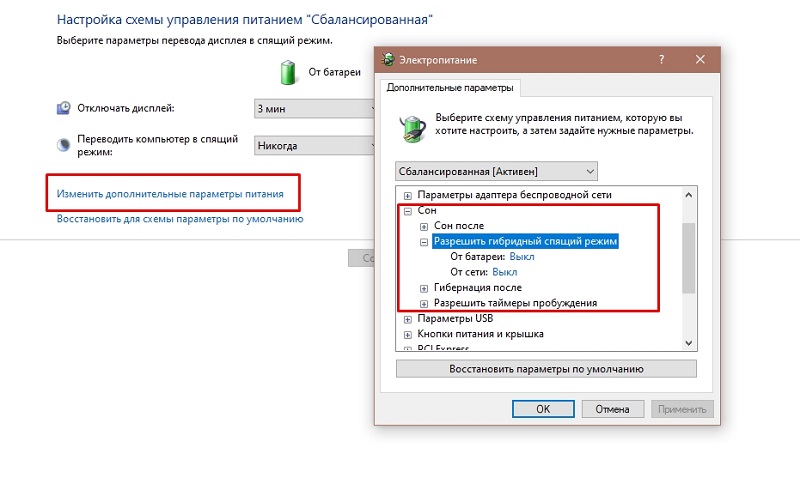
- Następnie przycisk „Zastosuj” i OK, aby wypełnić ustawienia.
W ten sposób wyłączyłeś niepotrzebną gibbernację na komputerze. I dlatego plik wolumetryczny, który czasami zajmuje kilka gigabajtów, nie zostanie utworzony w trybie automatycznym.
Jeśli nagle będzie to konieczne użycie przydatnych funkcji hibernacji, zgodnie z tym samym schematem można go ponownie włączyć.
Windows XP
Teraz o wyłączeniu pliku HiberFil.SYS, ale już w przestarzałej wersji systemu operacyjnego Windows XP. W tym przypadku wyłączenie go jest znacznie łatwiejsze.
W tej sali operacyjnej wykonaj kilka kroków:
- Naciśnij przycisk „Start”;
- Otwórz panel sterowania;
- Przejdź do sekcji zasilacza;
- Wybierz kartę trybu uśpienia;
- Usuń znacznik wyboru, jeśli warto go w punkcie „Pozwól przejść do trybu uśpienia”;
- Zapisz zmiany.

Wszystko jest gotowe. Jak widać, sytuacja z systemem Windows XP jest naprawdę niezwykle prosta.
Windows Vista
Poprzednicy tego systemu operacyjnego mieli jednocześnie dwa systemy ratujące energię. To śpi i czeka. Ale kiedy pojawiła się Windows Vista, te 2 tryby zostały połączone w jeden i nazywały się snem.
Przejście do tego trybu jest w dużej mierze przydatną funkcją dla użytkowników przez przestarzały system operacyjny systemu Windows. W końcu, gdy do niego się do niego powstaje, zrzut tworzy, to znaczy zdjęcie pamięci RAM, które jest rejestrowane w obszernym pliku Hiberfil.Sys. Ponadto jego rozmiar bezpośrednio zależy od ilości używanej pamięci RAM. Powrót z trybu uśpienia umożliwia kontynuowanie pracy ze strony zamykania.
Jeśli istnieje chęć usunięcia tego pliku, który naprawdę czasami zajmuje więcej niż jeden gigabajt lub kilkaset megabajtów, najpierw będziesz musiał wyłączyć funkcję ochrony energii. Bez tego nic nie można usunąć.
W przypadku użytkowników systemu Windows Vista, którzy chcą wyłączyć gibbernację i uwolnić następujące instrukcje są proponowane kosztem tej przestrzeni:
- Uruchom okno dialogowe „Wykonaj”, naciskając wygraną kombinację klawisza i R;
- Uruchom polecenie w imieniu administratora, klikając prawy przycisk manipulator myszy i otwierając menu kontekstowe;
- W oknie z wierszem poleceń napisz Powercfg -h Off;
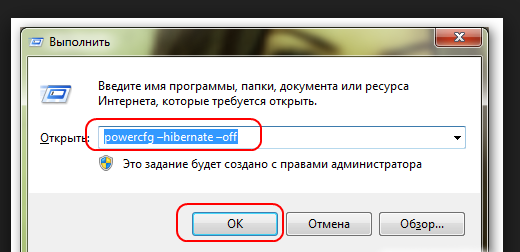
- Kliknij przycisk OK.
Funkcja jest teraz wyłączona, a zatem plik systemowy można łatwo usunąć.
Przed usunięciem żądanego pliku musisz włączyć funkcję wyświetlania ukrytych folderów i plików. W przeciwnym razie znajdź hiberfil.SYS zawodzi.
System Windows 7
Ale dla użytkowników instrukcja będzie wyglądać inaczej dla użytkowników systemu operacyjnego systemu Windows 7.
Tutaj musisz wykonać następujące czynności:
- Otwórz panel sterowania;
- Przejdź do sekcji zasilacza;
- W nowym oknie po lewej stronie znajdź punkt ustawiania trybu przejścia do uśpienia;
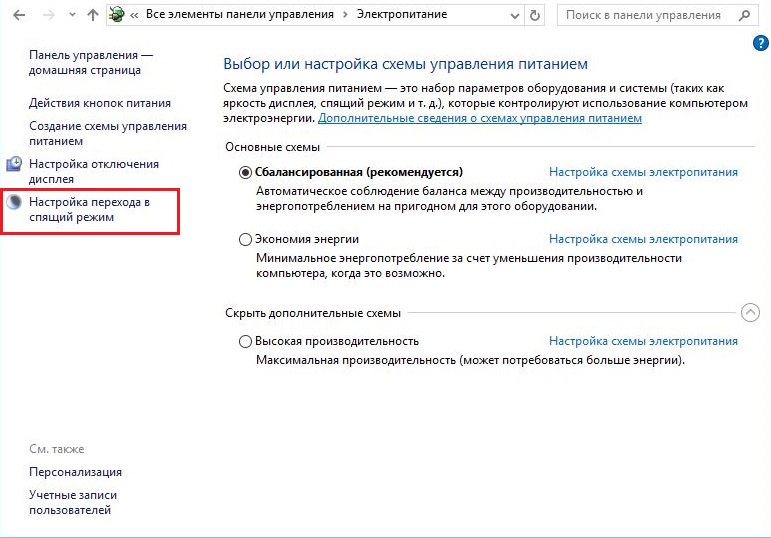
- Następnie kliknij przycisk „Zmień DOP. opcje ”;
- Na liście otwartych elementów znajdź „sen”;
- Kliknij do menu „Zezwalaj na tryb hybrydowy”;
- Zmień wartość na „OFF”;
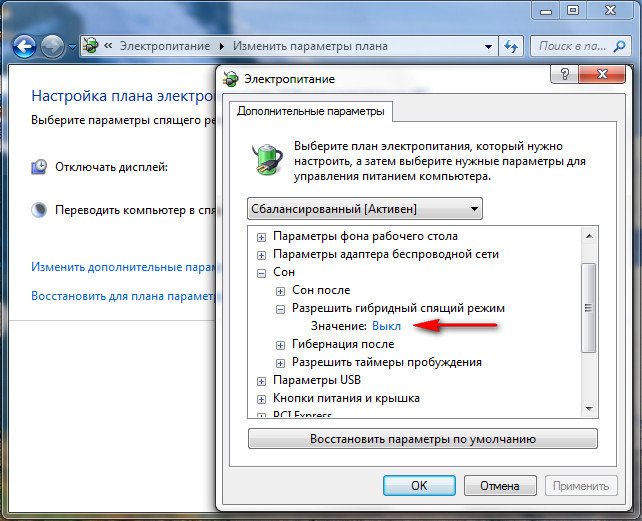
- W kolumnie „Gibbernacja” po zmianie parametru o 0;
- Zapisz wszystkie wprowadzone zmiany i kliknij OK.
W zależności od tego, który system operacyjny jest używany na komputerze lub laptopie, możesz użyć odpowiedniej instrukcji.
Różnica między trybami
Aby w końcu zrozumieć potrzebę użycia systemu hibernacji lub jego nieobecności, powinieneś poradzić sobie z cechami reżimu.
W rzeczywistości każdy komputer może:
- wyłączyć;
- przetłumaczyć na tryb oczekiwania;
- Wyślij do trybu uśpienia (gibbernacja).
Po odłączeniu komputera następujące procesy następują:
- Wszystkie procesy i dane są rozładowane z systemu operacyjnego;
- Dostawa energii elektrycznej jest całkowicie zatrzymana na komputerze;
- Nie można rozpocząć pracy z tego samego miejsca po zakończeniu i powtarzaniu się włączenia.
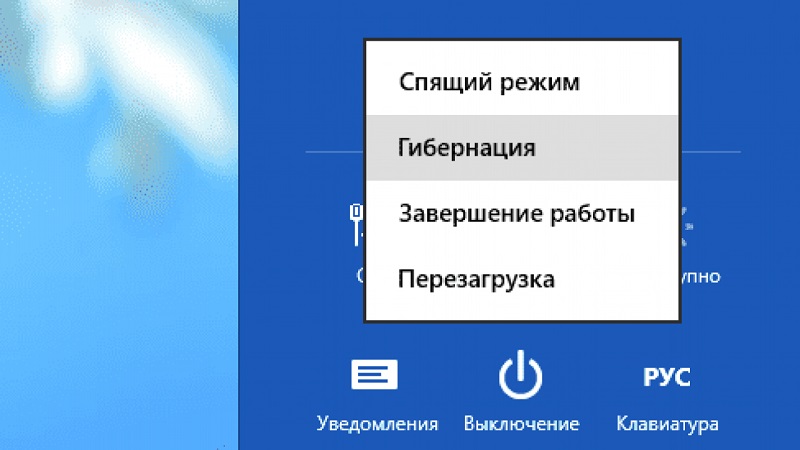
Istnieje również tryb oczekiwania.
Są tutaj funkcje. Mianowicie:
- Komputer nadal działa, ale ilość spożywanej energii elektrycznej jest znacznie zmniejszona;
- Urządzenia takie jak monitor, system chłodzenia i inne komponenty są odłączone;
- Minimalne napięcie jest dostarczane do procesora, jak w pamięci RAM;
- Prace można przywrócić z miejsca, w którym użytkownik go zakończył.
W przypadku bełkotu lub trybu snu wszystko dzieje się nieco inaczej.
Obserwowane są tutaj następujące procesy i ich cechy:
- Podobnie jak w przypadku całkowitego zamknięcia, komputer jest wyłączony, a zasilanie energii elektrycznej jest zatrzymane;
- RAM powiela się na lokalnym dysku;
- Z powodu duplikacji pamięć jest przywracana zgodnie z późniejszym włączeniem;
- Pozwala to zacząć od tego samego miejsca, w którym praca została zakończona, jak w przypadku reżimu oczekiwania;
- Aby zapisać dane, utworzony jest specjalny plik, który zajmuje znacznie mniej.
W rzeczywistości gibbernacja jest czymś pośrednim między odwróceniem się a czekaniem na reżim.
Użyj tego systemu, czy nie, wszyscy są osobiście. Ale jest to obiektywnie przydatna funkcja dla tych, którzy regularnie wykonują dużo pracy na komputerze i nie chcą przypadkowo stracić wszystkiego przy normalnym wyłączeniu. Ale jednocześnie, pozostawiając komputer na całą noc, nie zmuszaj do spożywania dużej ilości energii elektrycznej.
Zastanów się, czy ten tryb jest potrzebny, a plik utworzony podczas gibernation to ty. Jeśli nie, możesz bezpiecznie wyłączyć funkcję i usunąć plik. Ale lepiej go zostawić. Ponadto, gdy dysk twardy ma ponad 500 GB, utrata nawet w kilku gigabajtach raczej nie wpłynie na jego stan.
- « Po co formatować smartfony z Androidem i jak to zrobić
- Cechy obliczeń i połączenia zasilania z taśmą LED »

